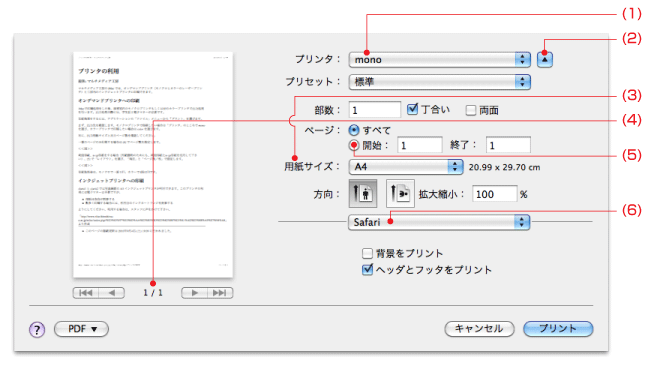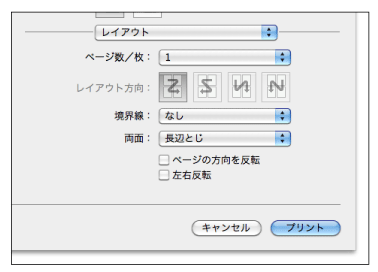「プリンタの利用」の版間の差分
ナビゲーションに移動
検索に移動
細編集の要約なし |
|||
| 6行目: | 6行目: | ||
印刷処理をするには、アプリケーションの「ファイル」メニューから「プリント」を選びます。 | 印刷処理をするには、アプリケーションの「ファイル」メニューから「プリント」を選びます。 | ||
まず、出力先を確認します。モノクロプリンタで印刷したい場合は「プリンタ」のところ (1) で ''mono'' を選び、カラープリンタで印刷したい場合は ''color'' を選びます。 | |||
次に、プリンタ名の横の三角(2)をクリックしてプリントオプションを表示させ(最初から表示されている場合もあります)出力用紙サイズ(3)と出力ページ数(4)を確認してください。 | |||
一部のページのみ印刷する場合は ( | 一部のページのみ印刷する場合は (5) でページ数を指定します。 | ||
[[ファイル:Print-dialog-1.png|center]] | [[ファイル:Print-dialog-1.png|center]] | ||
両面印刷、n-up印刷をする場合(用紙節約のためにも、両面印刷とn-up印刷を活用して下さい)、( | 両面印刷、n-up印刷をする場合(用紙節約のためにも、両面印刷とn-up印刷を活用して下さい)、(6) で「レイアウト」を選び、「両面」と「ページ数/枚」で設定します。 | ||
[[ファイル:Print-dialog-2.png|center]] | [[ファイル:Print-dialog-2.png|center]] | ||
2010年9月9日 (木) 01:35時点における版
マルチメディア工房の iMac では、オンデマンドプリンタ(モノクロとカラーのレーザープリンタ)と工房内のインクジェットプリンタに印刷できます。
オンデマンドプリンタへの印刷
iMacで印刷処理をした後、演習室内のモノクロプリンタもしくは3Fのカラープリンタで出力処理を行います。出力処理の際には、学生証と電子マネーが必要です。
印刷処理をするには、アプリケーションの「ファイル」メニューから「プリント」を選びます。
まず、出力先を確認します。モノクロプリンタで印刷したい場合は「プリンタ」のところ (1) で mono を選び、カラープリンタで印刷したい場合は color を選びます。
次に、プリンタ名の横の三角(2)をクリックしてプリントオプションを表示させ(最初から表示されている場合もあります)出力用紙サイズ(3)と出力ページ数(4)を確認してください。
一部のページのみ印刷する場合は (5) でページ数を指定します。
両面印刷、n-up印刷をする場合(用紙節約のためにも、両面印刷とn-up印刷を活用して下さい)、(6) で「レイアウト」を選び、「両面」と「ページ数/枚」で設定します。
印刷負担金は、モノクロで一面 3 円、カラーで1面12円です。
インクジェットプリンタへの印刷
claris1 と claris2 では写真画質の A3 インクジェットプリンタが利用できます。このプリンタの利用には電子マネーは不要ですが、
- 用紙は各自が持参する
- 数多く印刷する場合には、相当分のインクカートリッジを持参する
ようにしてください。利用する場合は、スタッフに声をかけて下さい。